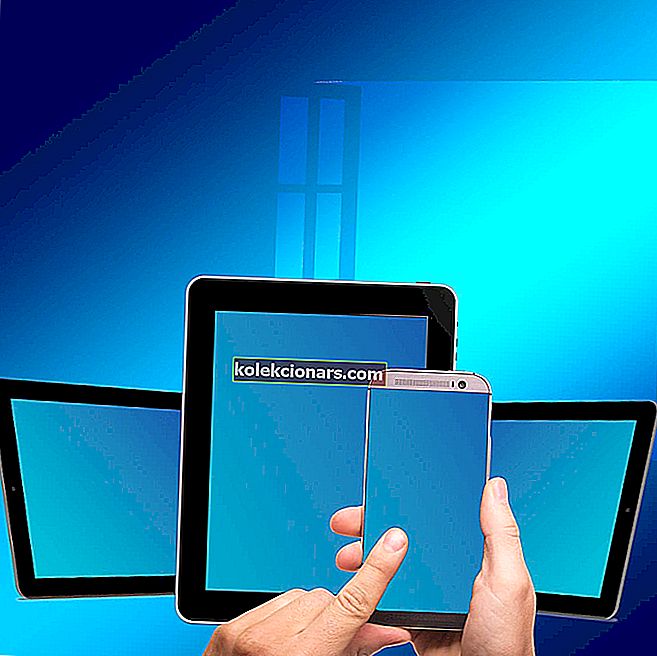
Windows 10 har et alvorlig og velkjent problem - mangelen på apper i butikken. Utviklere og programmerere har utviklet en viss fiendskap mot Windows 10-apper. Som et resultat kan ikke Windows 10-brukere kjøre noen av de mest kjente appene og spillene.
Til tross for forskjellige innsatser fra Microsoft for å tiltrekke flere utviklere til å utvikle apper for Windows 10, ser det ut til at situasjonen er den samme. På grunn av dette anser brukerne ikke engang Windows 10 som deres viktigste underholdningsnav, og har en tendens til å bruke andre plattformer, mest sannsynlig Android og iOS.
En god andel av Windows 10-brukere eier også en iPhone. Det virker som et logisk skritt for dem å 'overføre' noen av appene sine fra en plattform til en annen.
Heldigvis er det noen måter å gjøre det på. Selv om å kjøre IOS-apper på Windows 10 ikke er det mest pålitelige alternativet, kan det få jobben gjort for noen grunnleggende operasjoner.
Så fortsett å lese denne artikkelen, så finner du ut hvordan du kjører iOS-apper og spill på Windows 10.
Hvordan kan jeg kjøre iOS-apper og spill på Windows 10?
- iPadian Emulator
- Air Iphone Emulator
Den beste måten å bruke iOS-apper og spill på Windows 10 er med en emulator. Det er mange emulatorer som lar deg simulere iOS-operativsystemet på datamaskinen din for å kunne bruke tjenestene, inkludert apper og spill.
1. iPad-emulator
Kanskje den beste iOS-emulatoren for Windows 10 som for øyeblikket er tilgjengelig på markedet, er iPadian. Denne emulatoren lar deg kjøre mange iOS-apper på datamaskinen din, i et iPad-lignende grensesnitt.

Selv om kjøring av iOS-apper på Windows 10 ikke støttes som standard, har iPadian sine ulemper. Den største feilen til denne emulatoren er (ironisk nok det samme som Windows 10) det begrensede antallet apper og spill. IPadian støtter nemlig ikke iOS-butikken, siden den bruker sin egen tilpassede appbutikk.
- LES OGSÅ: 5+ beste iPhone- og iPad-emulatorer for Windows 10
Sammenlignet med den opprinnelige appbutikken, ser iPadians butikk dårlig ut. I spillkategorien er det mindre enn 10 spill du kan installere og spille på datamaskinen din. Imidlertid, hvis appen du vil kjøre, er omtalt i iPadians butikk, er det et ganske godt valg.

Du kan installere iPadian akkurat som alle andre programmer. Bare last ned emulatoren, installer den, så kan du begynne å bruke apper og spill. Husk også at du trenger .NET Framework og den nyeste versjonen av Adobe Flash Player, av sikkerhetsgrunner.
iPadian kommer med noen viktige apper forhåndsinstallert, som Facebook eller YouTube. For alt annet er det bare å laste ned det du vil ha fra butikken. Grensesnittet er en kombinasjon av Windows og iPad-lignende miljøer, slik at du får en følelse av at du virkelig bruker en iPad.
Hvis du ikke liker hvordan iPadian ser ut og fungerer, kan du sjekke ut listen vår over de beste iOS-emulatorene for Windows 10, for flere alternativer.
2. Air iPhone-emulator
En annen måte å kjøre iOS-apper og spill på Windows 10 er Air Iphone Emulator. Det er et enkelt Adobe AIR-program som speiler iPhones GUI i Windows. For at dette skal fungere, trenger du AIR-rammeverket.
Denne appen er hovedsakelig rettet mot utviklere og antar ikke å være en reell erstatning for iPhone, men mer som en klon uten maskinvare. Hvis du vil ha en en-til-en-opplevelse med en virtuell iphone, må du sjekke ut denne emulatoren.
Fremgangsmåte for å installere Air iPhone-emulator:
- Først laster du ned filen og lagrer den på PCen
- Når nedlastingen er fullført, dobbeltklikker du for å åpne .exe-filen og følger instruksjonene på skjermen.
- Når den er installert, start den, søk og last ned iOS-apper på din PC gratis.
Last ned Air iPhone-emulator herfra.
Det er mange emulatorer som kan hjelpe deg med å kjøre iOS-apper og spill på Windows 10, men ikke alle kan få jobben gjort eller er enkle å forstå. Fortell oss gjerne om din erfaring med disse emulatorene nede i kommentarfeltet, eller anbefale andre som hjalp deg.
Redaktørens merknad: Dette innlegget ble opprinnelig publisert i januar 2017 og har siden blitt fullstendig oppdatert og oppdatert for friskhet, nøyaktighet og omfattende


